كيفية حساب ضريبة القيمة المضافة في إكسيل؟
لحساب ضريبة القيمة المضافة في إكسيل، تحتاج إلى معرفة النسبة المئوية للضريبة بالضبط ثم ضربها بالمبلغ الإجمالي للحصول على مبلغ ضريبة القيمة المضافة. بعد ذلك، قم بإضافة مبلغ الضريبة هذا إلى مبلغ الفاتورة الفعلي.
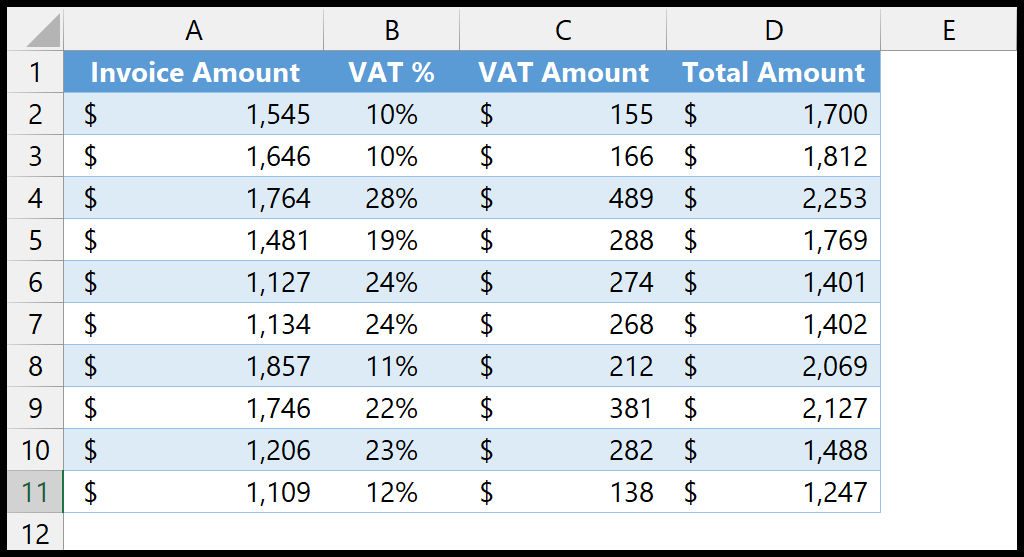
في هذا البرنامج التعليمي، نكتب صيغة لحساب ضريبة القيمة المضافة. دعونا نتحقق من هذا.
حساب ضريبة القيمة المضافة بشكل منفصل
يمكنك استخدام الخطوات أدناه:
- أولاً، قم بالرجوع إلى الخلية التي تحتوي على مبلغ الفاتورة.
- بعد ذلك، أدخل عامل تشغيل العلامة النجمية (*) للضرب.
- قم الآن بالرجوع إلى الخلية التي لديك فيها نسبة ضريبة القيمة المضافة.
- في النهاية اضغط على Enter للحصول على مبلغ الضريبة.
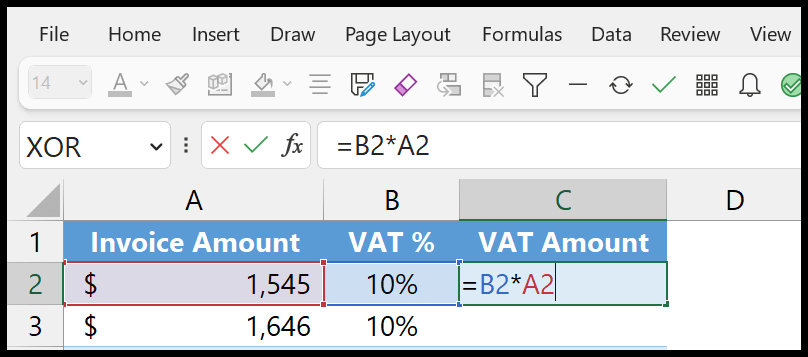
=tax_percentage * invoice_amountبمجرد الضغط على زر الإدخال، سوف تحصل على مبلغ ضريبة القيمة المضافة في الخلية.
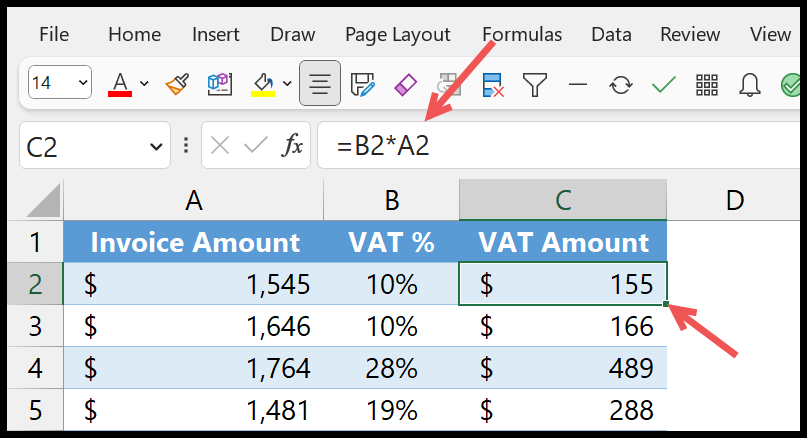
في الجزء التالي، تحتاج إلى إضافة الضريبة إلى المبلغ الإجمالي. للقيام بذلك، يجب عليك الرجوع إلى الخلية التي تحتوي على إجمالي مبلغ الفاتورة، وإدخال عامل الإضافة والإشارة إلى الخلية التي تحتوي على مبلغ ضريبة القيمة المضافة (TAX) الذي قمت بحسابه.
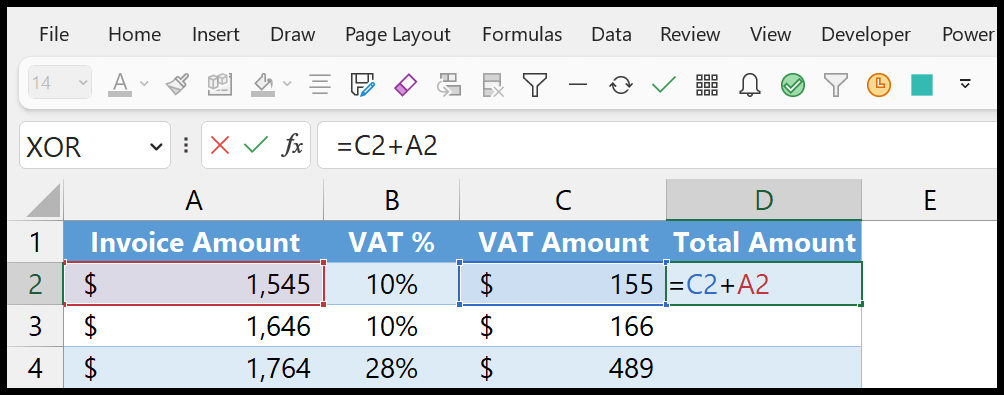
=vat_amount + invoice_amountسيعطيك هذا المبلغ الإجمالي، بما في ذلك مبلغ ضريبة القيمة المضافة.
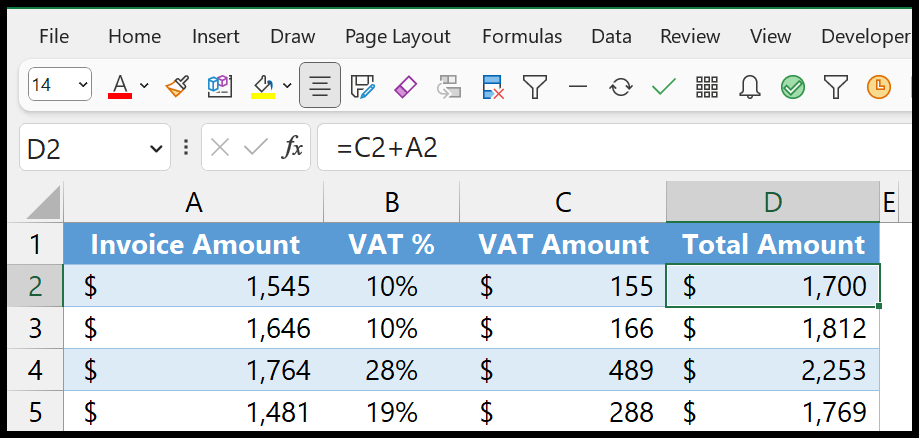
حساب ضريبة القيمة المضافة بالمبلغ الإجمالي
إذا كنت تريد بطريقة أو بأخرى أن يتم تضمين مبلغ ضريبة القيمة المضافة في المبلغ الإجمالي، فيمكنك استخدام الصيغة أدناه:
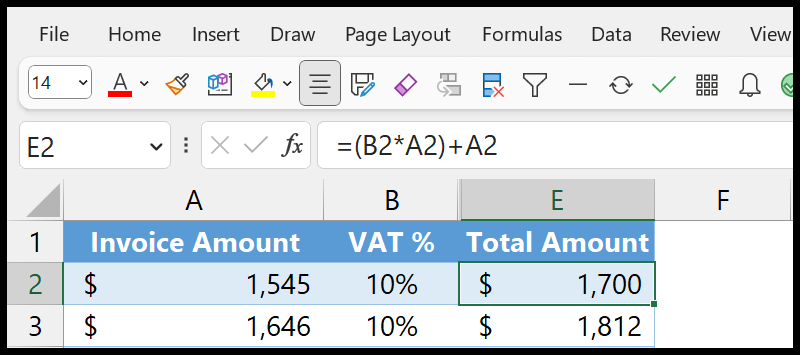
=(tax_percentage * invoice_amount) + invoice_amountباستخدام الصيغة المذكورة أعلاه، لا تحتاج إلى عمود منفصل لمبلغ ضريبة القيمة المضافة. يشمل المبلغ الإجمالي الضريبة ومبلغ الفاتورة.
هناك طريقة أخرى لكتابة هذه الصيغة. في هذه الصيغة، يمكنك استخدام النسب المئوية للحصول على المبلغ الإجمالي مع ضريبة القيمة المضافة.
=invoice_amount * (100% + vat_percentage)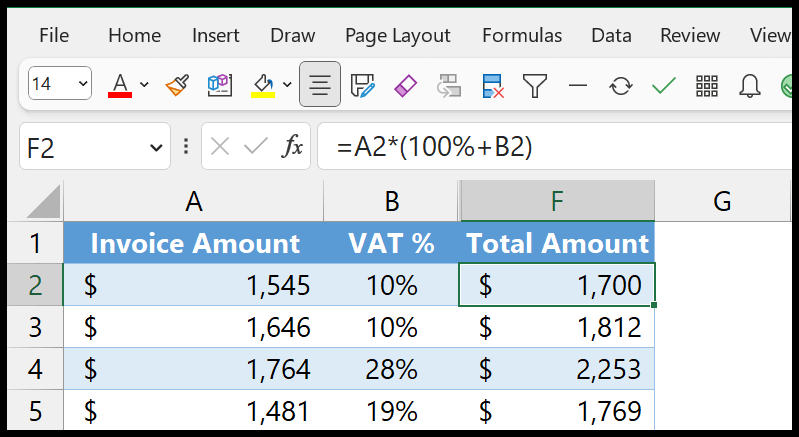
تعمل هذه الصيغة تمامًا مثل الصيغة الأولى، ولكننا نستخدم النسبة المئوية بدلاً من ذلك.
عند استخدام 100% وإضافة نسبة الضريبة مثلا 10% يتم ضربها بمبلغ الفاتورة. فهو يزيد المبلغ بنسبة الضريبة المحددة، وتحصل على المبلغ الإجمالي بما في ذلك الضرائب.
احصل على ملف إكسل
تحميلالصيغ ذات الصلة
- حساب الفائدة المركبة في إكسيل
- حساب الفائدة البسيطة في Excel
- إجمالي الربح (الهامش والنسبة)